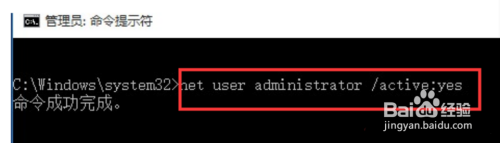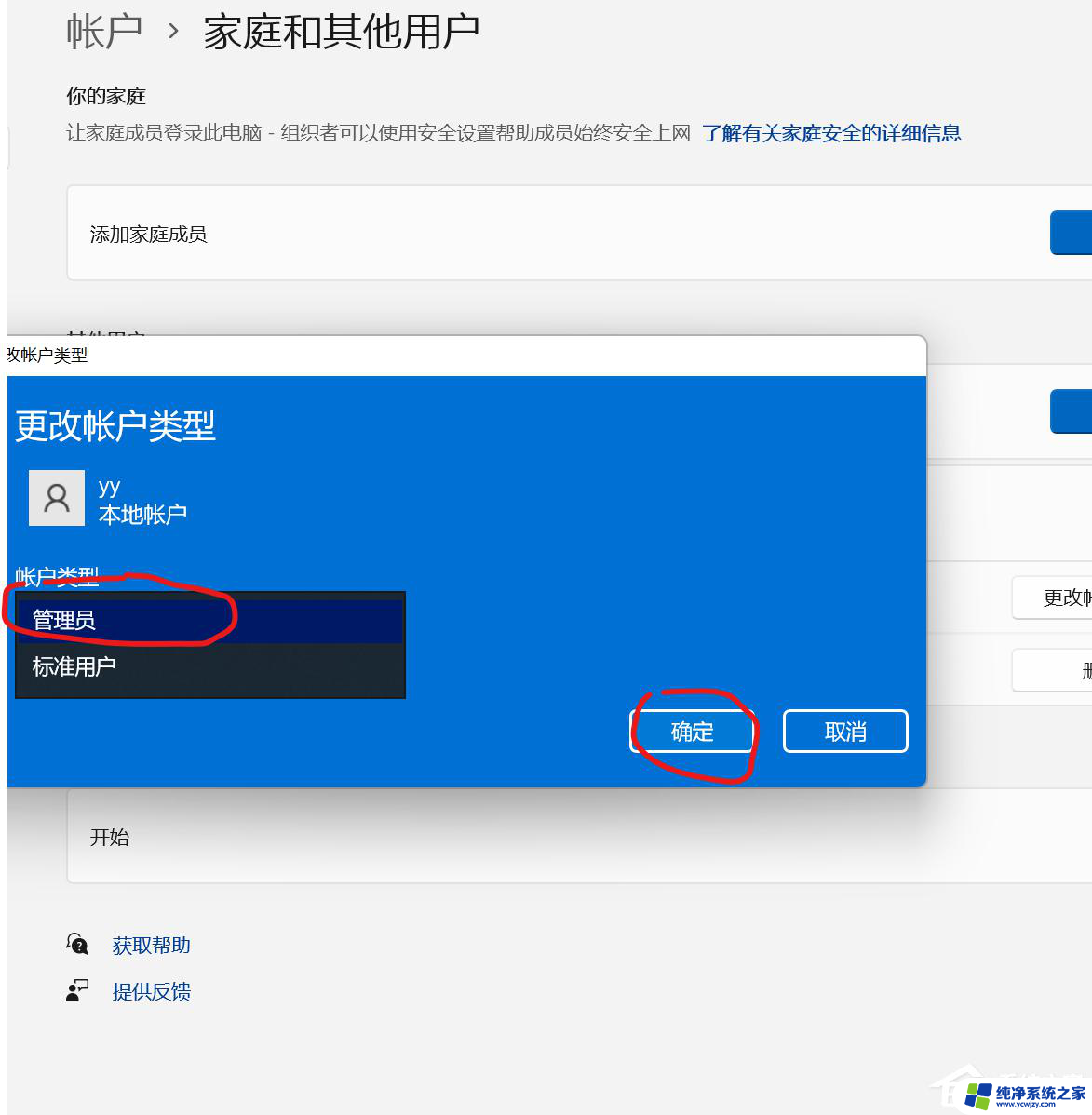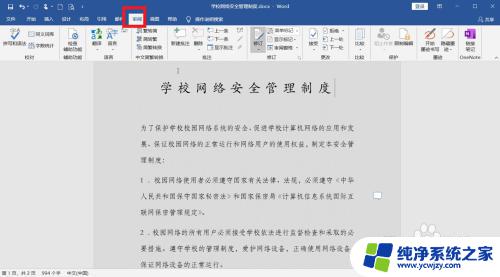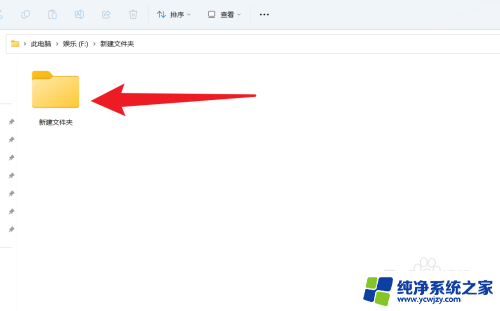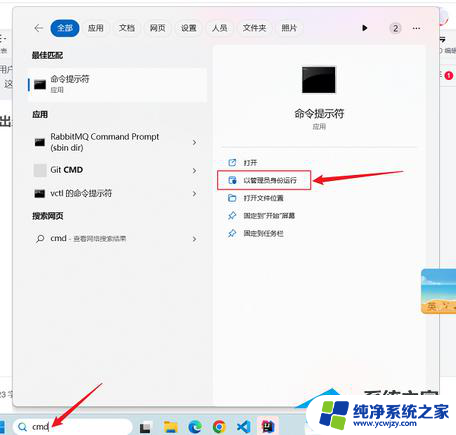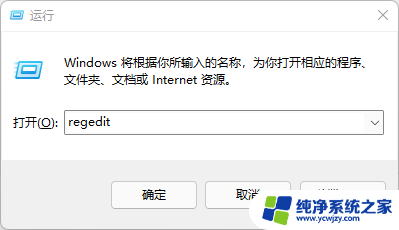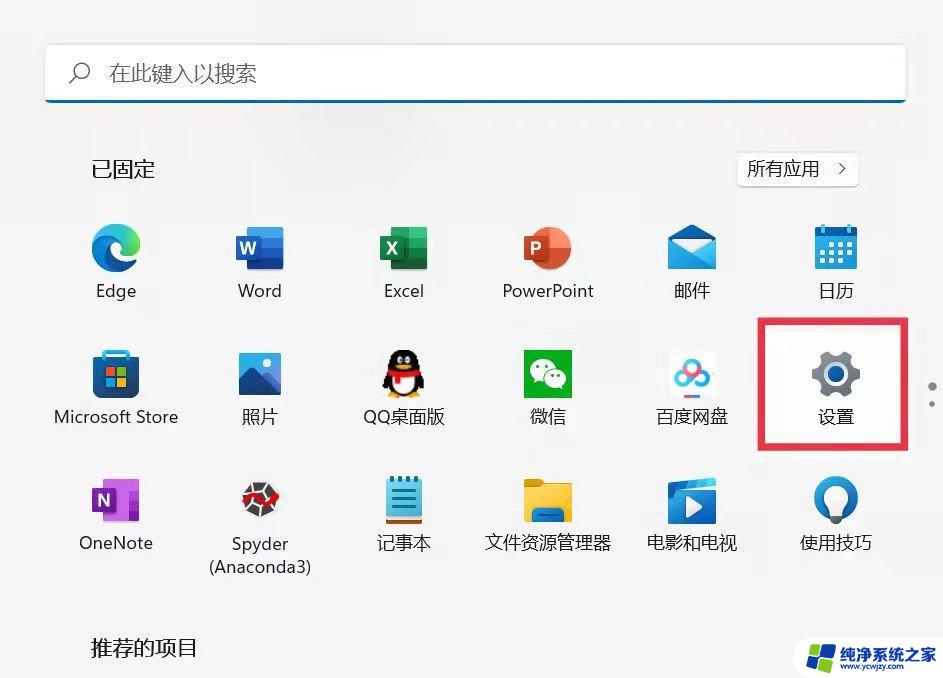win11此电脑用户名怎么改 Win11用户名怎么改
更新时间:2024-03-15 10:56:28作者:xiaoliu
Win11操作系统是微软最新推出的一款操作系统,相比之前的版本,Win11在外观和功能上都有了较大的改进和提升,作为一款现代化的操作系统,Win11不仅注重用户体验,还提供了许多个性化的设置选项。其中之一就是可以轻松更改Win11此电脑的用户名。通过修改用户名,用户可以根据个人喜好来定制自己的电脑,使其更加符合个人风格和使用习惯。下面将介绍具体的操作步骤,帮助用户实现Win11用户名的更改。
方法如下:
1.在Win11系统桌面上,鼠标右键此电脑选择管理进入。
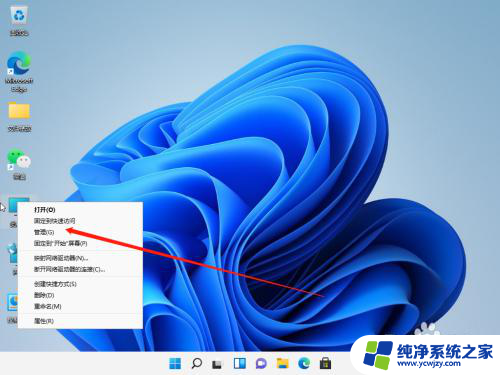
2.进入计算机管理界面,依次点击本地用户和组-用户展开。
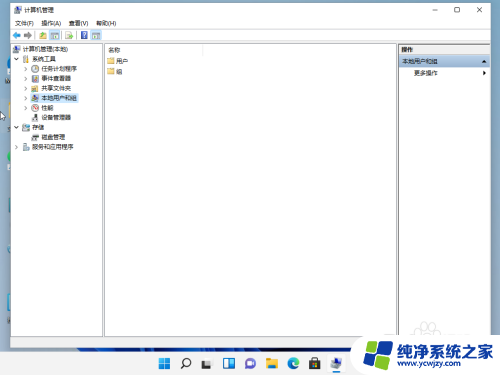
3.选中用户文件夹,在右边窗口双击要修改的用户名进入。

4.在弹出的用户属性对话框,输入新的用户名称点击确定按钮即可。
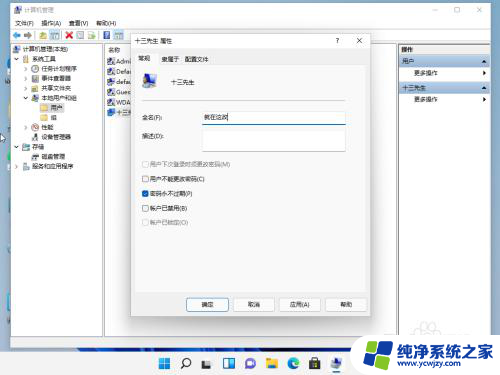
以上就是关于如何更改win11电脑的用户名的全部内容,如果有遇到相同情况的用户,可以按照小编的方法来解决。